很多人经常会脑子里突然灵光一现,特别想把好的想法记录下来,却苦于没有纸笔,白白让灵感流走。其实我们日常携带的手机就具备速记的功能,iOS 11以上的设备都支持将【备忘录】添加至控制中心,在锁屏界面就可以即时打开备忘录,达到类似于真正纸笔「打开即写」的体验。
如何快速打开备忘录
1.在【设置】-【控制中心】-【自定控制】中,将备忘录拖入到控制中心按钮中。
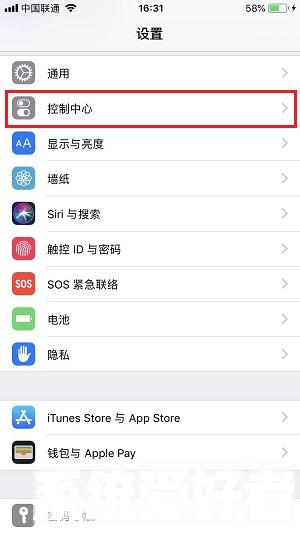
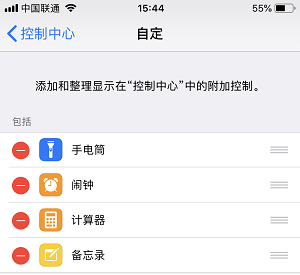
2.打开【设置】-【备忘录】选项,选择【在锁定屏幕上访问“备忘录”】,根据需要选择选择始终创建新备忘录或回到上个备忘录。
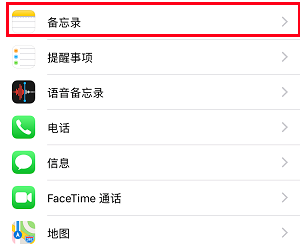

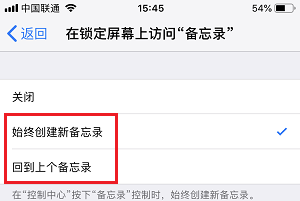
3.在锁屏界面任意部分上划,即可呼出控制中心,打开【备忘录】。
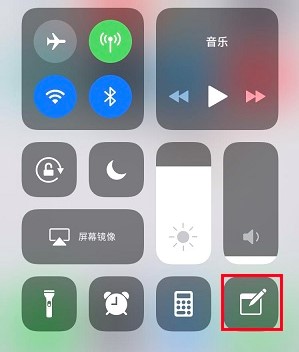
备忘录使用技巧
1.添加表格,在编辑菜单左侧点击表格按钮,即可生成表格,可以移动光标在不同的单元格内输入内容。
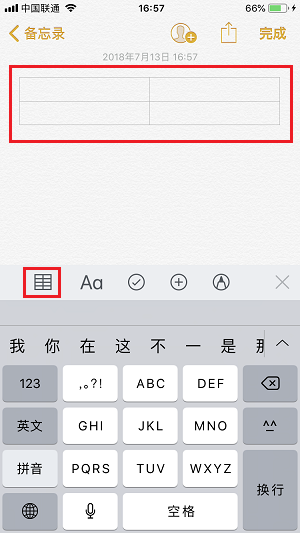
2.手写输入,点击编辑菜单的右侧按钮即可进入手写模式,苹果提供了几种不同粗细的笔触,以适应不同场景,甚至可以通过这样的功能完成一些基础的简笔画。
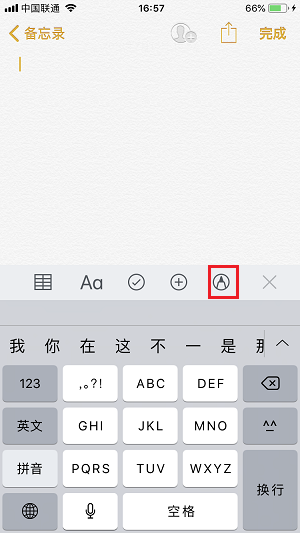
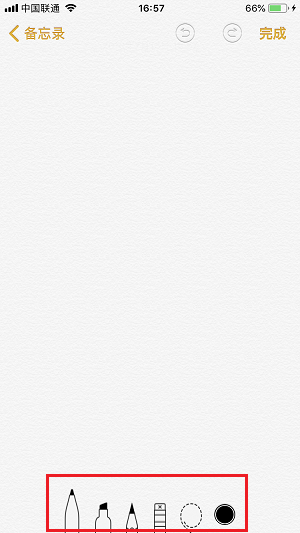
发布者:系统爱好者,转转请注明出处:https://www.oem321.com/shoujibaike/appletc/261885.html
